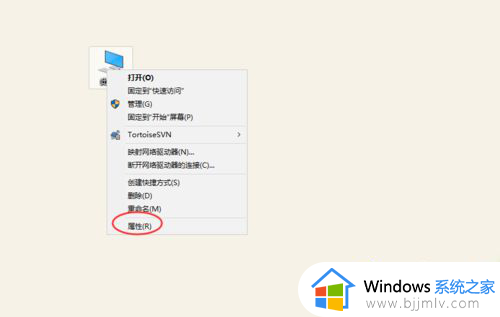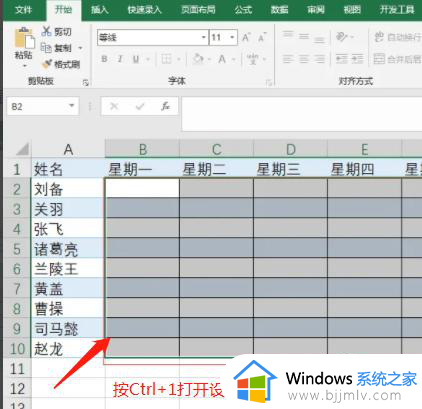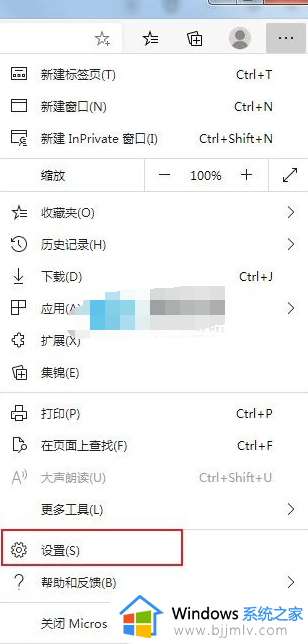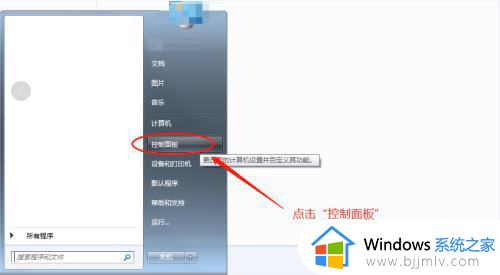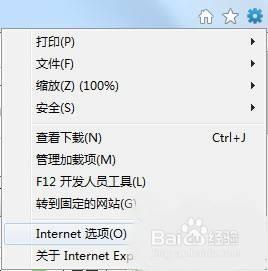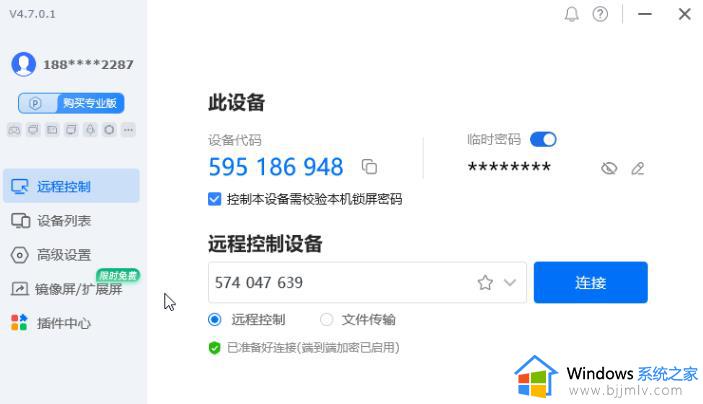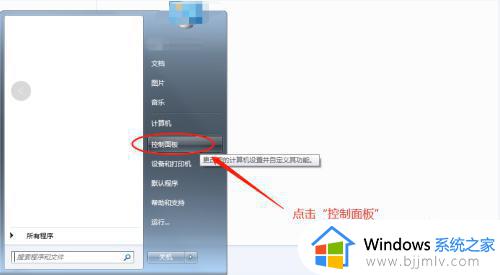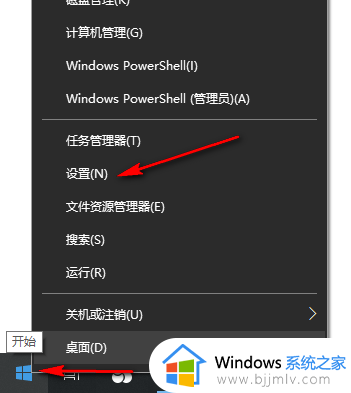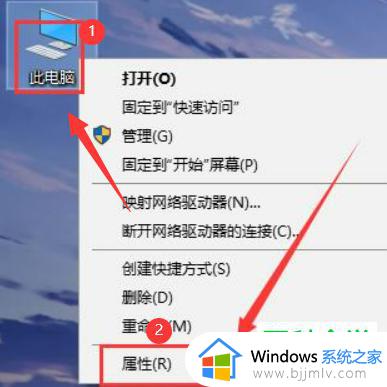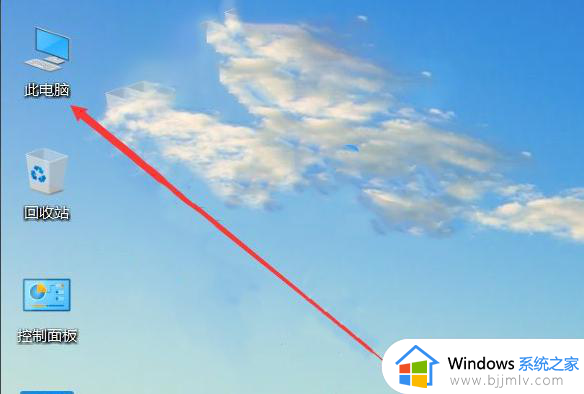windows设置允许远程连接怎么操作 windows如何设置电脑允许远程访问
更新时间:2023-11-08 13:59:42作者:skai
在我们的日常使用windows操作系统的时候,我们有时候需要远程的帮助一些小伙伴进行操作,这个时候我们就需要设置一下允许远程连接了,但是我们很多小伙伴都不知道怎么设置,接下来小编就带着大家一起来看看windows设置允许远程连接怎么操作,希望对你有帮助。
具体方法:
1. 打开电脑,找到【控制面板】选项,打开;
2. 在打开的控制面板页面,选择【系统和安全】选项,点击;
3. 如图,在打开的页面。找到系统选项下的【允许远程访问】链接,点击;
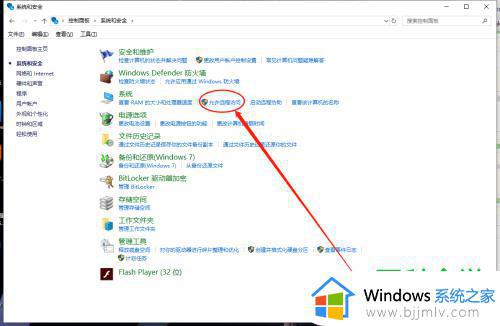
4. 如图,在弹出的窗口中,将【允许远程协助连接这台计算机】、【允许远程连接到此计算机】两个选项,全部打勾
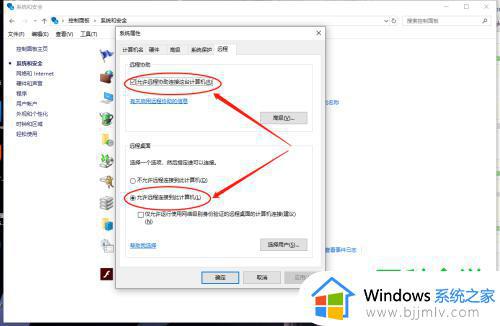
5. 然后点击右下角的【选择用户】按钮
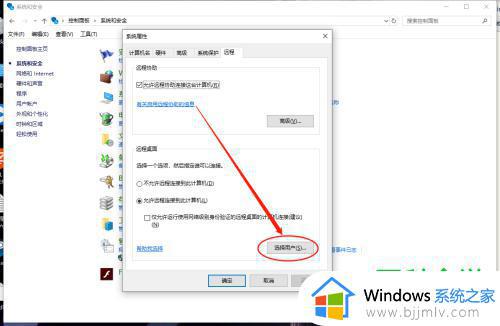
6. 如图,在打开的窗口中。可以看到有访问权的用户,我们还可以进行添加新的允许访问用户。最后点击确定即可。
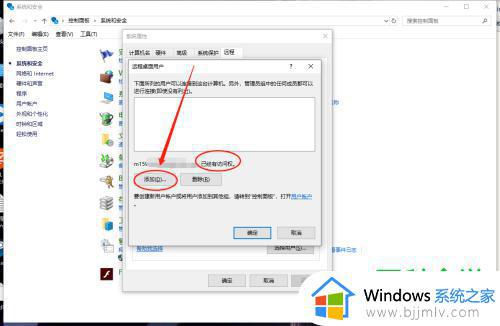
以上全部内容就是小编带给大家的windows设置允许远程连接操作方法详细内容分享啦,还不清楚怎么操作的小伙伴就快点跟着小编一起来看看,希望本文对你有帮助。